Hyperlinks waren ursprünglich nur Attribute von Hypertextdokumenten - Komplexe verwandter Dokumente, die unter Verwendung einer speziellen Auszeichnungssprache (HTML) kompiliert wurden. In solchen Dokumenten sind sie das Hauptverbindungselement, mit dessen Hilfe der Übergang von einem Teil des Textes zu einem anderen damit zusammenhängenden Dokument erfolgt. Gegenwärtig werden jedoch aktive Elemente dieser Art, die oft einfach als Links bezeichnet werden, von den meisten Formaten unterstützt, in denen Textdokumente elektronisch gespeichert werden.
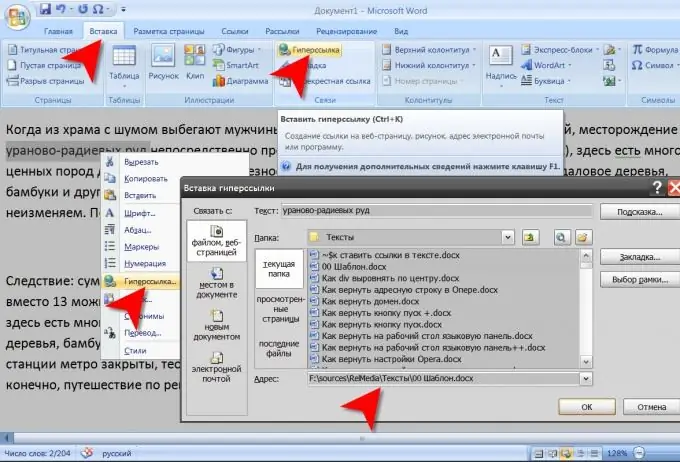
Anleitung
Schritt 1
Verwenden Sie das Tag "a", um einen Link in der HTML-Quelle des Hypertextdokuments zu platzieren. Ein solcher Code könnte beispielsweise so aussehen:
Textlink
Dieses Tag besteht aus zwei Teilen (öffnen und schließen), zwischen denen Text platziert wird, der für den Benutzer als Link sichtbar ist. Das href-Attribut muss in Klammern des öffnenden Tags stehen und die Adresse der Datei oder Webressource enthalten, auf die der Link verweisen soll. Dies ist der Mindestcode, der erforderlich ist, um einen Hyperlink anzuzeigen, aber es können auch andere Attribute in das öffnende Tag eingefügt werden, die Informationen über das Aussehen dieses Links sowie die Reaktion auf verschiedene Ereignisse (Hover, Klicken usw.) enthalten.
Schritt 2
Platzieren Sie das generierte Tag selbst im Quellcode des Dokuments oder verwenden Sie den Seiteneditor, wenn dieses Dokument auf einem Server mit installiertem Content Management System gehostet wird. Ein solcher Editor verfügt über einen visuellen Modus, in dem es ausreicht, um ein Wort, eine Phrase, ein Bild oder ein anderes Element der Seite zu verlinken, es auszuwählen, auf den entsprechenden Link in der Editor-Oberfläche zu klicken und die Adresse in. anzugeben das sich öffnende Dialogfeld.
Schritt 3
Wenn Sie einen Link in ein Textdokument im Word-Format einfügen möchten, markieren Sie zunächst das Wort oder den Satz, für den Sie einen Link erstellen möchten. Wechseln Sie dann zur Registerkarte Einfügen und klicken Sie in der Befehlsgruppe Links auf die Schaltfläche Hyperlink. Dadurch wird ein Dialogfeld für die entsprechende Word-Komponente geöffnet. Das gleiche Fenster kann durch Auswahl des Eintrags "Hyperlink" im Kontextmenü aufgerufen werden, das nach einem Klick mit der rechten Maustaste auf den markierten Text erscheint. Oder Sie können dies tun, indem Sie einfach die Tastenkombination Strg + K drücken.
Schritt 4
Suchen Sie mithilfe der Steuerelemente des sich öffnenden Dialogfelds ein Dokument, das sich auf Ihrem Computer oder auf einer im lokalen Netzwerk verfügbaren Ressource befindet. Wird das gewünschte Dokument im Internet bereitgestellt, können Sie dessen URL aus dem Browser kopieren oder „manuell“in das Feld „Adresse“eingeben. Klicken Sie dann auf die Schaltfläche "OK" und der Vorgang zum Einfügen des Links wird abgeschlossen.






